
多くのユーザーは、コンピュータの使用中に問題に遭遇します。Win10 システムがスタンバイ モードのときに、マウスが動作しません。マウスをどのように動かしても反応しません。この問題を解決するにはどうすればよいですか?解決方法のチュートリアル~
1. デスクトップで「この PC」を見つけ、マウスを右クリックして選択します"管理"。
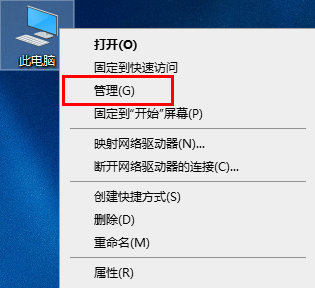
2. 次に、[デバイス マネージャー] を見つけてクリックし、[マウスとその他のポインティング デバイス] を見つけて展開します。
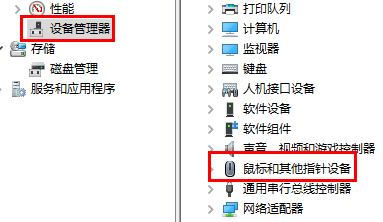
3. 次に、デバイスを右クリックして、[プロパティ] を選択します。
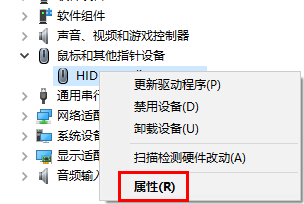
4. [電源管理] オプションに切り替えて、[このデバイスによるコンピューターのウェイクアップを許可する] にチェックを入れます。次に「OK」をクリックします。
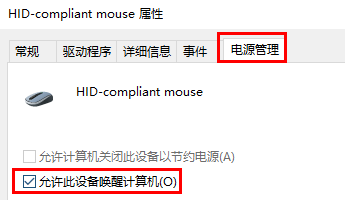
以上がwin10がスタンバイモードになった後にマウスが故障した場合の対処方法の詳細内容です。詳細については、PHP 中国語 Web サイトの他の関連記事を参照してください。